电脑u启动重装系统步骤win11
- 分类:Win11 教程 回答于: 2022年10月15日 13:02:05
随着win11系统的正式发布,很多小伙伴都选择将自己的电脑升级至win11系统进行使用,而大部分的电脑都是预装的win10系统,那么u启动重装系统win11怎么操作呢?下面,小编就把u启动重装系统步骤win11分享给大家.
工具/原料:
系统版本:win11系统
品牌型号:联想扬天M51-80A-ISE
软件版本:u启动v5.3
方法/步骤:
u启动重装系统步骤win11:
1、首先下载安装一个叫做u启动的软件。插入准备好的u盘,点击打开软件,选择“U盘启动”选项,选择设备中找到我们的U盘,大家根据图示方法设置,鼠标点击“开始制作”。
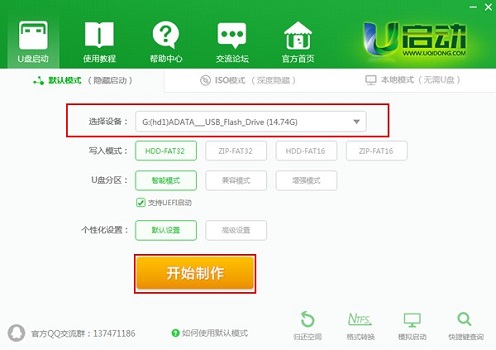
2、当电脑弹出如下提示后,点击“确定”(在制作前需要清空u盘中所有重要文件资料)
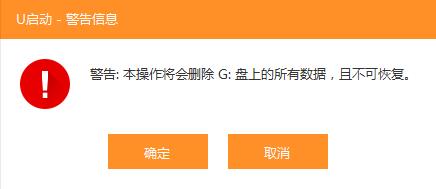
3、然后我们就可以完成系统u盘的制作了。
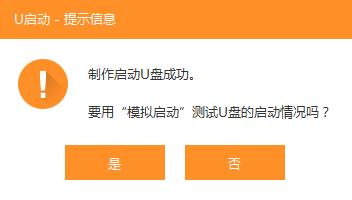
4、制作完成之后,下载一个我们需要安装的win11系统镜像,放到u盘当中。
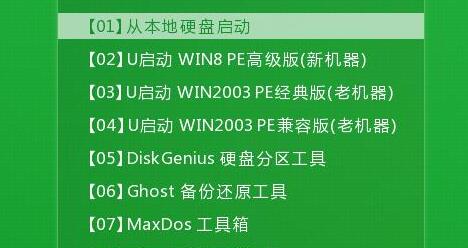
5、点击重启电脑,选择u盘启动,进入pe系统,在pe系统中点击运行一键重装系统程序,点击“浏览”找到我们刚刚下载好的win11镜像。
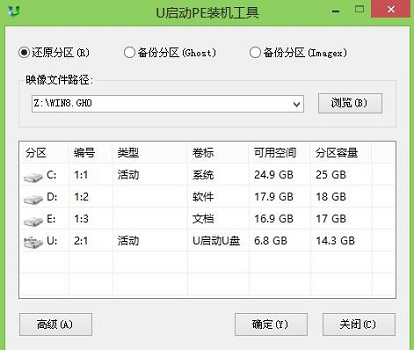
6、程序此时就会会自动进行系统的安装,安装全程都是自动,大家不要进行任何的操作。
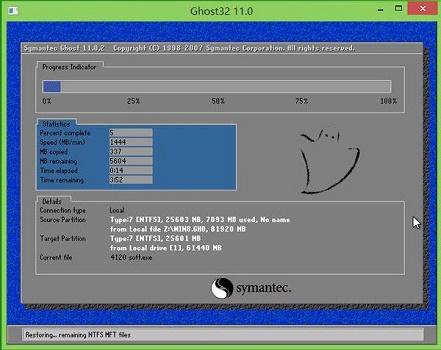
7、系统安装完成后电脑会自动重启,大家继续等待重启完成就可以直接进入win11系统了。
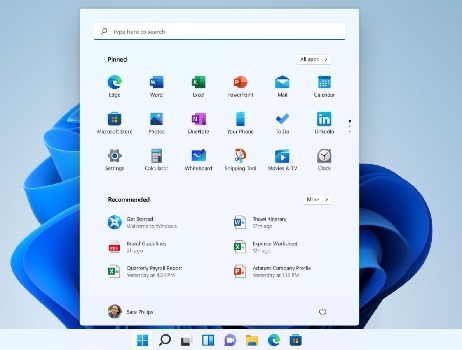
总结:
以上就是u启动重装系统步骤教程win11了,任何无法在系统中更新win11的小伙伴都可以使用以上的方法来进行安装win11。
 有用
26
有用
26


 小白系统
小白系统


 1000
1000 1000
1000 1000
1000 1000
1000 1000
1000 1000
1000 1000
1000 1000
1000 1000
1000 0
0猜您喜欢
- 得峰笔记本电脑怎么重装系统win11..2022/11/01
- Win11推出了安卓内核的新功能..2023/12/13
- win11插网线后无法上网的解决方法..2023/11/04
- 机械革命更新win11黑屏怎么解决..2022/01/19
- 小白装机系统win11的步骤教程..2021/08/09
- 激活Win11后可以干什么?十大实用技巧提..2024/10/10
相关推荐
- WIN11系统识别不了打印机?专家解答原因..2024/05/28
- 解决Win11更新升级卡在85%的常见原因..2024/08/06
- windows11官网镜像如何安装_小白官网..2021/11/12
- 华为笔记本Win11升级攻略2024/03/07
- win11重装win10步骤教程2022/06/15
- i3 10代升级Win11:性能提升与兼容性问..2024/08/18














 关注微信公众号
关注微信公众号



